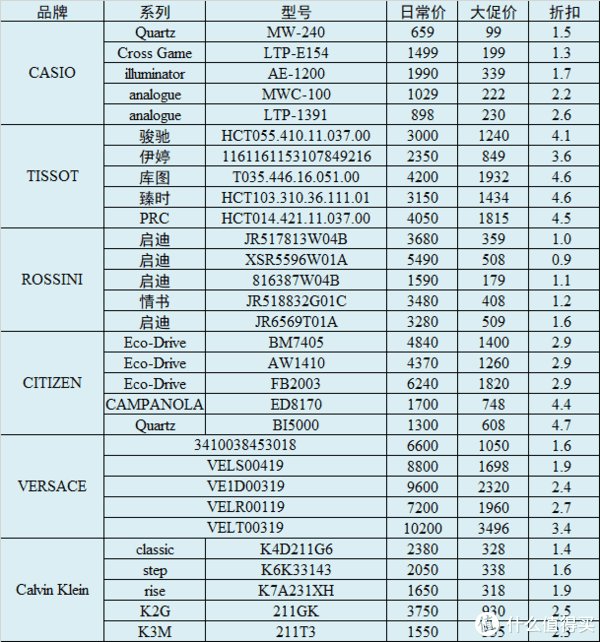cdr文件排版应该怎么操作
本文章演示机型:戴尔-成就5890,适用系统:windows10家庭版,软件版本:CorelDRAW 2021;
打开CDR按Ctrl+【N】进入【创建新文档】对话框,设置文档的宽度和高度后,点击【OK】完成创建,将排版要用到的图片拖拽到CDR编辑界面,调整图片大?。?使用矩形工具创建一个和画布同等大小的矩形,按【P】键将矩形对齐到页面中心后,设置边框为无,选择【文本工具】,将复制的标题文字粘贴后,调整文字的字体、大小、位置和颜色,按小键盘上的加号键将标题文字复制一层,修改复制文字的颜色后按Ctrl和PageDown键;
将复制的文字置于下层 , 使用方向键调整文字位置后将复制的文字设置成黑色,一个有阴影效果的标题就制作好了,继续完成作者文字的输入和调整,选择【文本工具】 , 按住鼠标拖动画出一个文本框,将正文粘贴进来后调整字体和大?。?使用【椭圆形工具】画一个圆,调整好大小、位置后 , 右键单击图片选择【PowerClip内部】,完成对图片的精确裁剪,按【F12】设置轮廓的颜色、宽度等,图片边框效果就制作好了,给所有的图片添加好边框效果后,将图片移动至文字上方合适的位置 , 右键单击图片选择【段落文本换行】,最后调整图片的大小、位置即可;
本期文章就到这里,感谢阅读 。
cdr文件拍小人头照片怎么排版1:单独选中你要导的那张图片
2:单击 文件-导出 在显示的对话框中右下角只是选定勾选
3:选中对应的保存类型-单击确定
在CorelDRAW里面排版要双面打印要注意些什么1.排版对其就行了,上对齐T,下对齐B,左对齐L,右对齐R,垂直定距对齐选择对象的中心 【Shift】+【A】 垂直分散对齐选择对象的中心 【Shift】+【C】 垂直对齐选择对象的中心 【C】
2.文件中的文字一定要转曲线 。
3 做好出血 如果是打印 每边做3毫米出血 。
4 转存成低版本格式 这样就不会因为打印社CDR版本过低而打不开你的文件 。
打印请帖要怎么排版一、规范模板巧制作
由于每份请柬只是嘉宾的名字不一样 , 其它内容基本一致,所以我们只需要制作成模板,然后再导入嘉宾姓名就行了 。
【cdr文件排版应该怎么操作,cdr文件拍小人头照片怎么排版】第一步:扫描请柬 。请柬的框架已经印制到请柬上,为了保证我们填写的内容能准确地打印到相应的位置,所以我们需要将请柬扫描成图片文件备用 。
第二步:启动Word 2003(其他版本操作类似) , 新建一空白文档 。
第三步:设置纸张大小 。因为我们的请柬大小不一,所以我们需要设置纸张大小为请柬的纸张大小 。我拿到的请柬大小为:21.6cm*18.6cm 。
第四步:插入图片 。执行“插入→图片→来自文件”命令插入请柬图片 。在图片工具栏中 , 将图片的“文字环绕”设为“衬于文字下方” 。将图片充满整个页面
第
五步:插入文字内容 。在绘图工具栏中单击“竖排文本框”按钮(如没有找到绘图工具栏,可在工具栏中右击,选择“绘图”) 。在文本框中输入嘉宾姓名 , 设置好
字体、字号 。选择文本框,双击 , 打开“设置文本框格式”窗口,将“填充颜色”设为“无填充颜色” , “线条颜色”设为“无线条颜色”,再把文本框移动到请柬
的相应位置 。选择文本框,复制、粘贴若干个,将请柬的其它内容填写完整
第六步:打印样稿 。将请柬放入打印机打印 。打印完后,查看效果,如个别地方位置偏移,可选择文本框,按住Ctrl键 , 使用光标键微调文本框位置 。调整好位置后 , 保存为“请柬.doc” , 备用 。
2
/3
二、嘉宾数据库建立好
首先启动Excel 2003(其他版本操作类似) 。在A1单元格中输入xm,B1单元格中输入cw 。在A列中输入嘉宾姓名 , 在B列中输入先生、女士或小姐 。输入完成后 , 保存为“请柬数据.xls”,备用 。
3
/3
三、导入数据有讲究
刚才我们已经将文档模板和嘉宾数据建立完成 , 现在我们需要用到Word的邮件合并功能,将Excel中的嘉宾数据导入到Word文档中 。
打
开“请柬.doc” , 执行“工具→信函与邮件→邮件合并”,在右侧的“邮件合并”窗格中,单击“下一步:正在启动文档” , 在“选择开始文档”中,使用默认
推荐阅读
- coreldraw如何用圆弧裁剪,cdr该咋才可以用裁剪工具
- 如何更改只读文件,文件只读模式怎么改
- cdr该咋才可以斜切
- PS文件太大该咋才可以缩小,PS里怎么把几十个图层整体缩小
- cdr中画弧线该怎样操作
- 保存与另存为的区别,word文件中的保存与另存为有什么区别吗
- cdr该咋才可以将两条线进行闭合
- cdr该咋才可以转换为pdf
- cdr该咋才可以阵列
- cdr该咋才可以切图